惠普光影精灵2拥有着主流配置,搭载了第七代i5-7300HQ处理器,内存8G,采取的是机械硬盘+固态硬盘的组合,作为一款游戏本,惠普光影精灵2玩起游戏来自然是非常带劲的。而且绝佳的散热性能,也能大大增加游戏娱乐时的稳定性。有朋友想给惠普光影精灵2重装win10系统,咨询我惠普光影精灵2重装win10教程。往下看看你就知道多简单了!
惠普光影精灵2重装win10教程:
一、韩博士一键重装准备
1. 需要下载韩博士一键重装系统软件到电脑桌面。
2. 启动前需关闭第三方杀毒软件以及防火墙,提前备份好重要文件。
二、韩博士装机大师一键重装系统教程
1. 双击打开韩博士装机大师,接着选择“开始重装”。
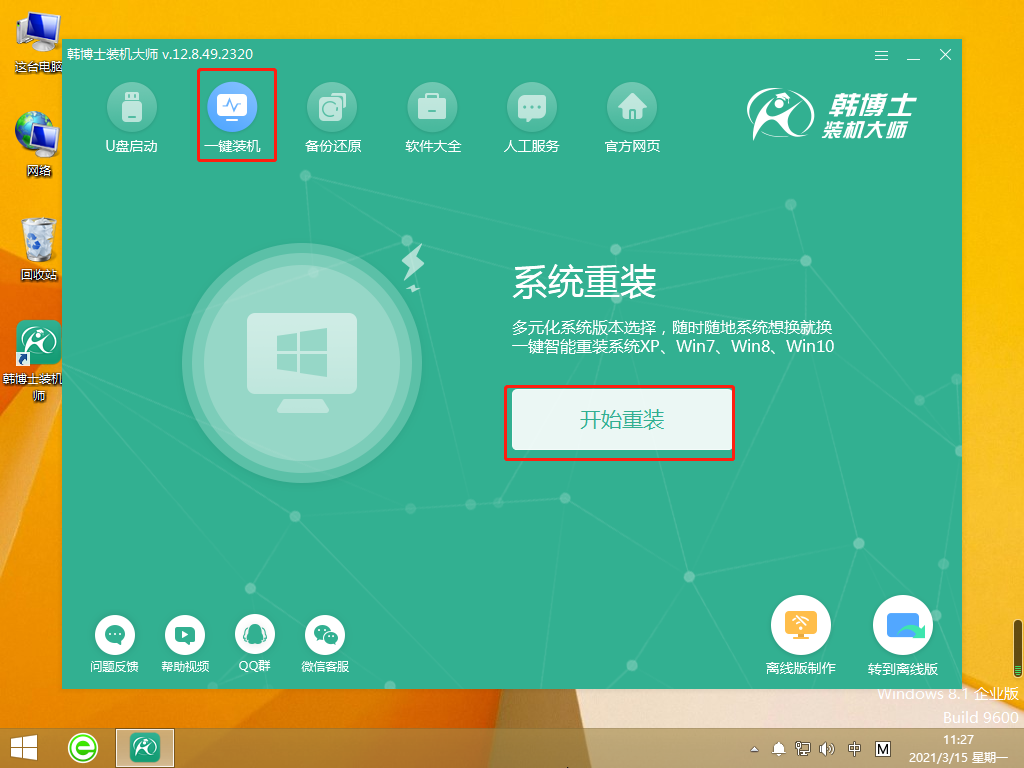
2.系统进入“环境监测”,待检测完成后再点击“下一步”。
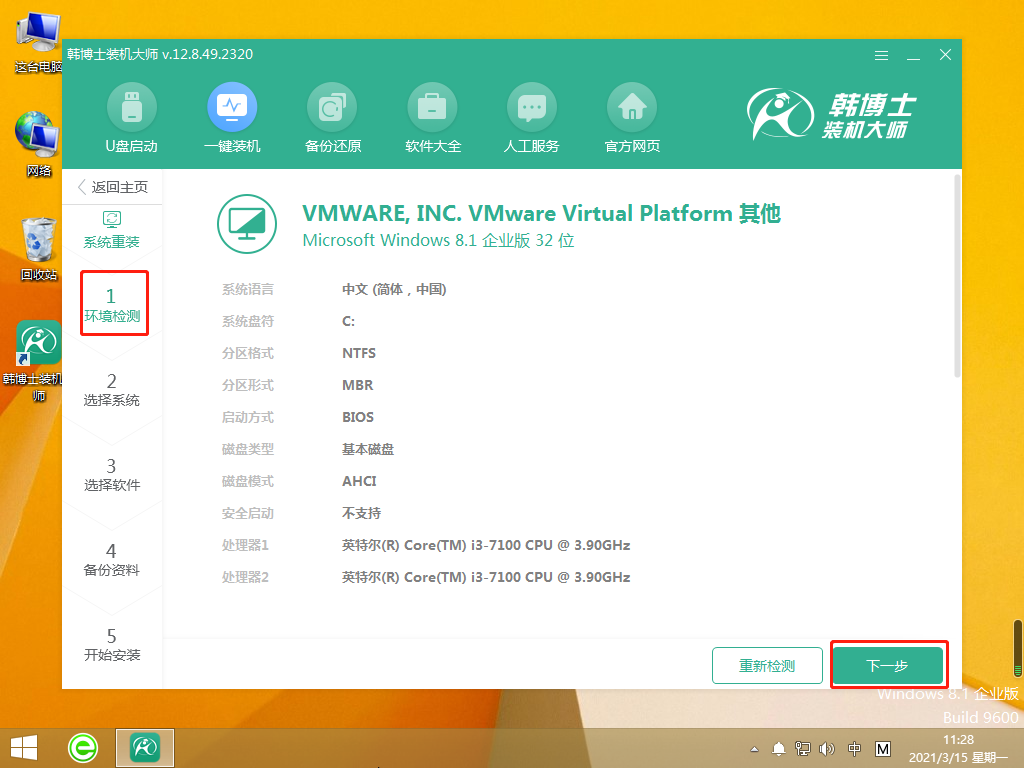
3.在“选择系统”里选择合适的win10系统文件,点击“下一步”。
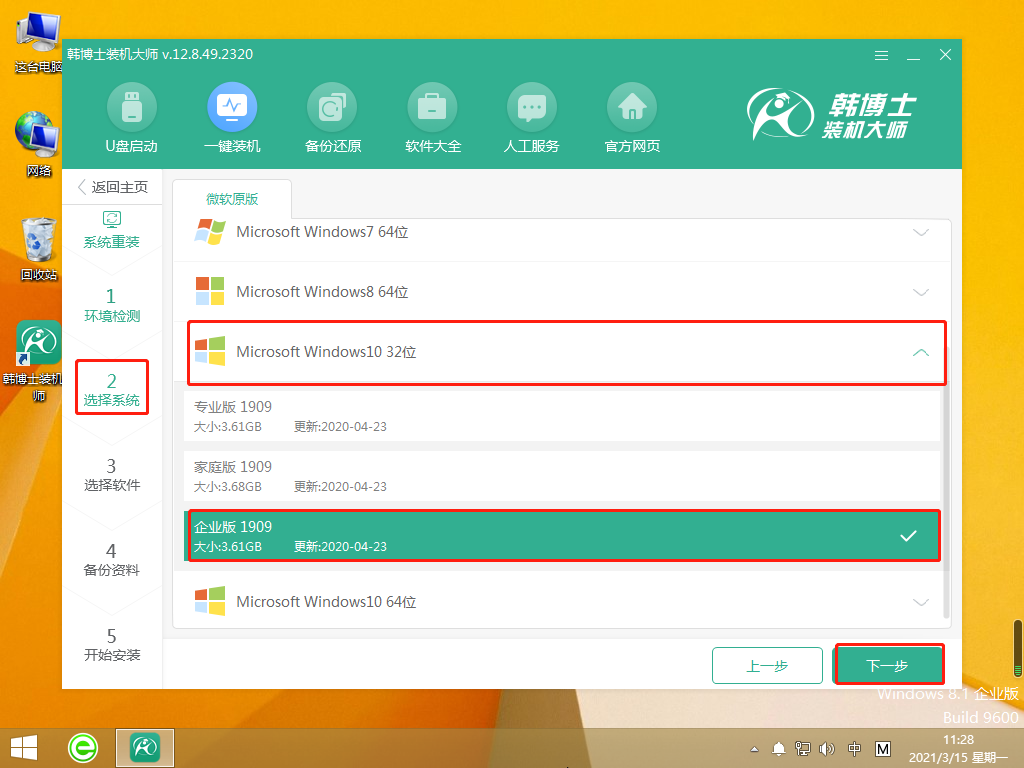
4. 系统文件开始下载,此过程无需进行手动操作,只需耐心等待下载完毕即可。
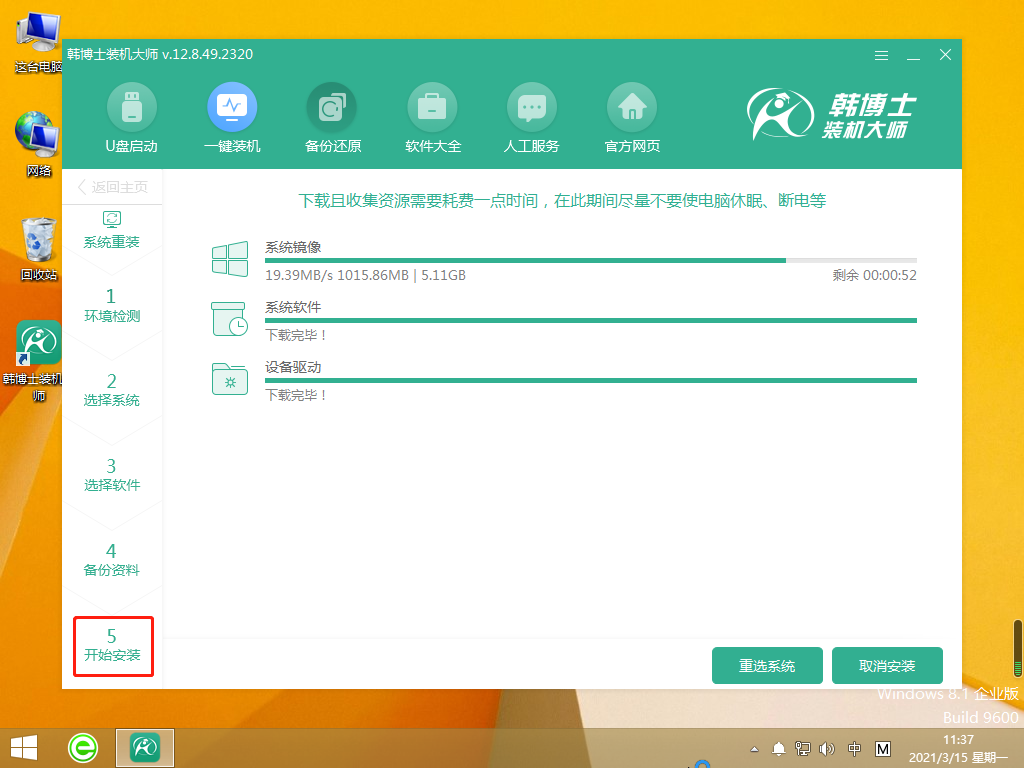
5. 正在部署安装环境中,等部署完成后,再点击“立即重启”。
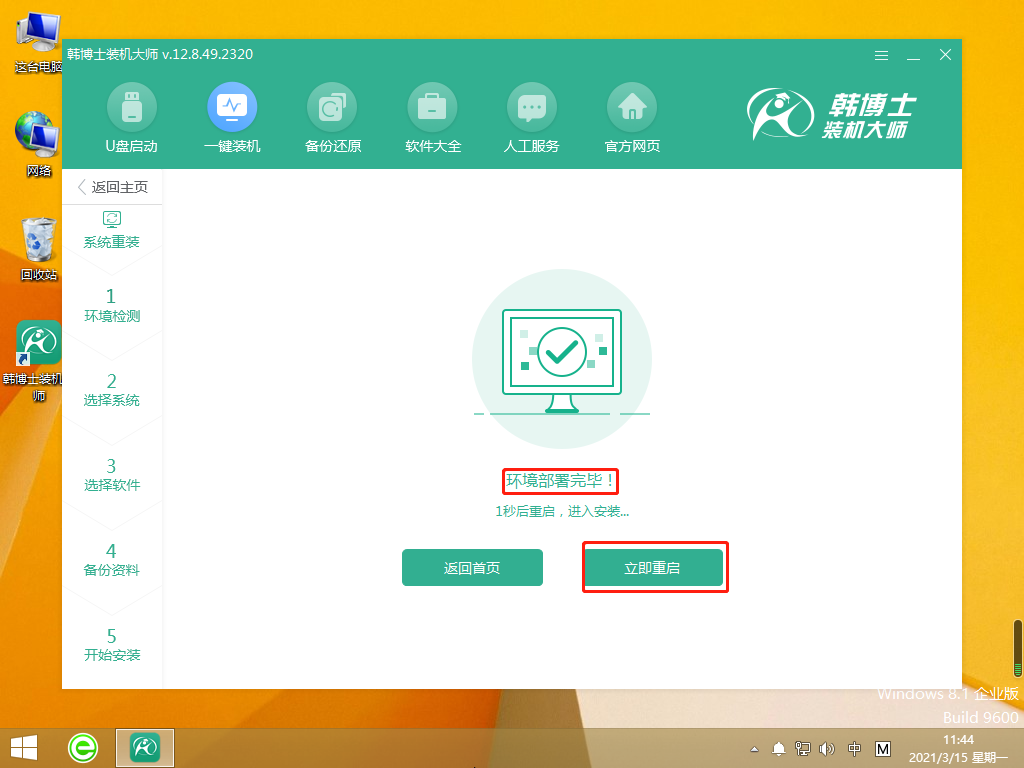
6. 选择第二项,并按键盘回车键进入PE系统。
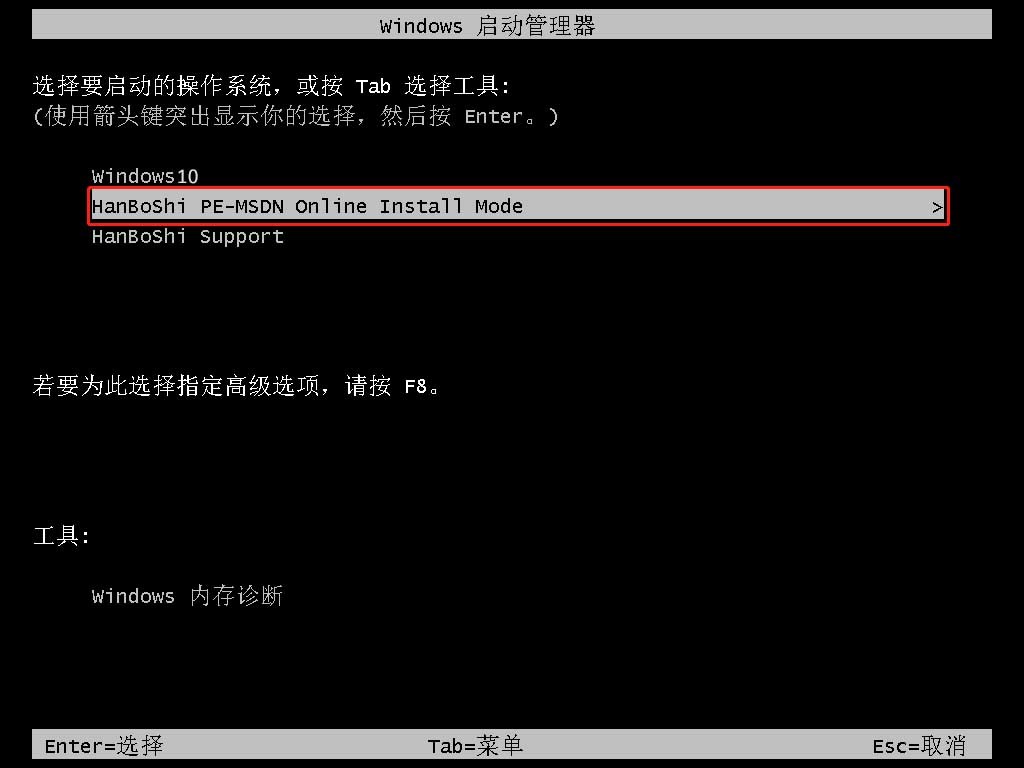
7. 进入PE界面,开始安装win10系统,此过程无需手动,耐心等待安装完毕后,点击“立即重启”。
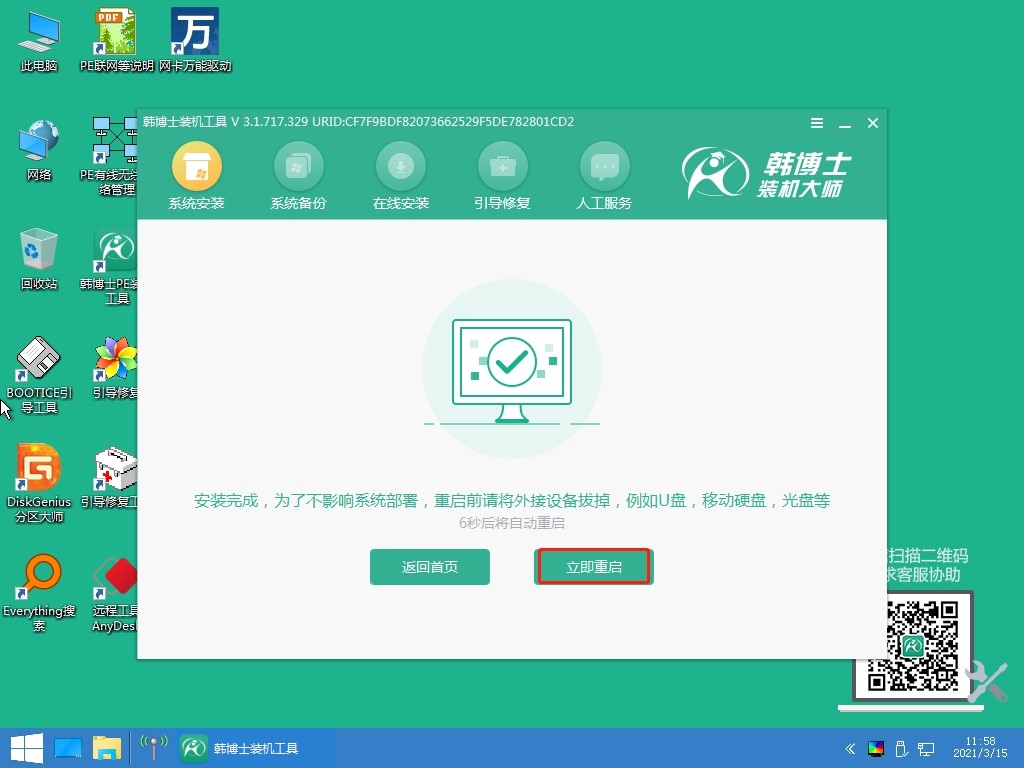
8. 重启后,电脑出现win10桌面,证明安装win10系统完毕。
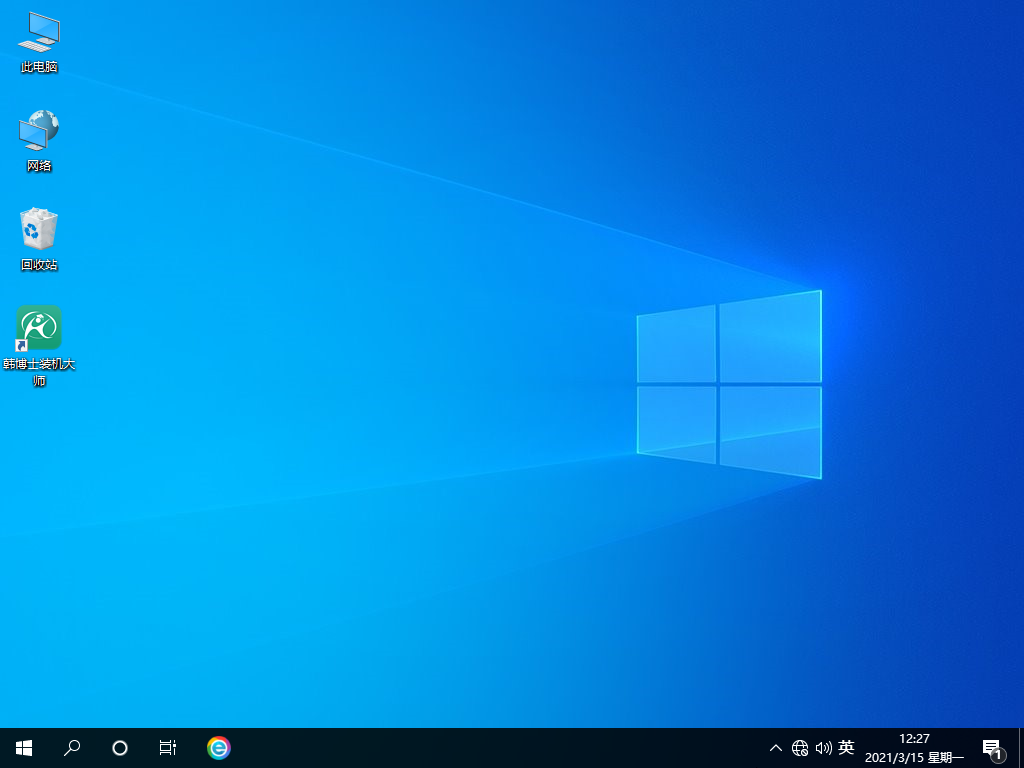
以上就是惠普光影精灵2怎么重装win10的具体步骤了,如果有重装win10系统需求的朋友,不妨按照上面的方法进行操作哦。在电脑没有损坏的情况下,可以用一键重装的方法来装系统,会更为方便快捷。韩博士实现即下即用,还是一款不带任何插件和广告的绿色重装系统软件。

